Excel如何插入分页符?
设·集合小编 发布时间:2023-03-03 10:27:19 830次最后更新:2024-03-08 10:51:48
导语概要


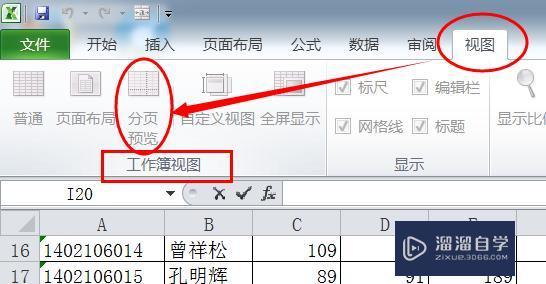








第1步打开Excel文档,选中要编辑或打印的工作表。第2步在功能区域“视图”选项卡上的“工作簿视图”组中,单击“分页预览”。第3步然后会出现“欢迎使用分页预览”对话框,单击“确定”。如果不想在每次转到分页预览视图时都出现这个对话框,勾选“不再显示此对话框”复选框,然后单击“确定”。第4步要插入水平分页符,点击要在其下方插入分页符的这一行。如果是要插入垂直分页符,点击在其右侧插入分页符的这一列即可。第5步然后在“页面布局”选项卡上的“页面设置”组中,单击“分隔符”。第6步选中第29行,设置水平分页符,就会得到如下图所示的水平分页符。第7步选中第D列,设置垂直分页符,就会得到如下图所示的垂直分页符。方法/步骤2第1步重复方法一步骤1-4。点击右键,在快捷菜单中选择“插入分页符(B)”。第2步选中34行,然后得到如下图所示的水平分页符。第3步选中D列,然后得到如下图所示的垂直分页符。
Excel中分页符是为了打印而将一张工作表格分为若干单独页的分隔符。 我们可以在打印工作表格之前调整它里面的分页符。那么具体怎么操作呢?下面我就给大家带来Excel如何插入分页符的操作步骤,希望能帮助到有需要的人。

工具/软件
电脑型号:联想(Lenovo)天逸510S; 系统版本:联想(Lenovo)天逸510S; 软件版本:Excel2010
方法/步骤1
第1步
打开Excel文档,选中要编辑或打印的工作表。
第2步
在功能区域“视图”选项卡上的“工作簿视图”组中,单击“分页预览”。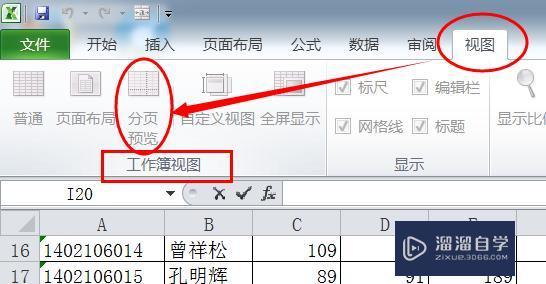
第3步
然后会出现“欢迎使用分页预览”对话框,单击“确定”。如果不想在每次转到分页预览视图时都出现这个对话框,勾选“不再显示此对话框”复选框,然后单击“确定”。
第4步
要插入水平分页符,点击要在其下方插入分页符的这一行。如果是要插入垂直分页符,点击在其右侧插入分页符的这一列即可。
第5步
然后在“页面布局”选项卡上的“页面设置”组中,单击“分隔符”。
第6步
选中第29行,设置水平分页符,就会得到如下图所示的水平分页符。
第7步
选中第D列,设置垂直分页符,就会得到如下图所示的垂直分页符。
方法/步骤2
第1步
重复方法一步骤1-4。点击右键,在快捷菜单中选择“插入分页符(B)”。
第2步
选中34行,然后得到如下图所示的水平分页符。
第3步
选中D列,然后得到如下图所示的垂直分页符。
- 上一篇:Excel如何排名?
- 下一篇:Excel表格中如何插入图片?
相关文章
广告位


评论列表